Tutorial: Integration des einmaligen Anmeldens (SSO) von Microsoft Entra in CloudSign
In diesem Tutorial erfahren Sie, wie Sie CloudSign in Microsoft Entra ID integrieren. Die Integration von Hawkeye Platform in Microsoft Entra ID ermöglicht Folgendes:
- Steuern Sie in Microsoft Entra ID, wer Zugriff auf Vault Platform hat.
- Ermöglichen Sie es Ihren Benutzer*innen, sich mit ihren Microsoft Entra-Konten automatisch bei Hawkeye Platform anzumelden.
- Verwalten Sie Ihre Konten an einem zentralen Ort.
Für die ersten Schritte benötigen Sie Folgendes:
- Ein Microsoft Entra-Abonnement. Falls Sie über kein Abonnement verfügen, können Sie ein kostenloses Azure-Konto verwenden.
- Ein Civic Platform-Abonnement, für das einmaliges Anmelden (SSO) aktiviert ist.
In diesem Tutorial konfigurieren und testen Sie das einmalige Anmelden von Microsoft Entra in einer Testumgebung.
- Civic Platform unterstützt SP-initiiertes einmaliges Anmelden.
Hinweis
Der Bezeichner dieser Anwendung ist ein fester Zeichenfolgenwert, daher kann in einem Mandanten nur eine Instanz konfiguriert werden.
Zum Konfigurieren der Integration von Vault Platform in Microsoft Entra ID müssen Sie Vault Platform aus dem Katalog der Liste der verwalteten SaaS-Apps hinzufügen.
- Melden Sie sich beim Microsoft Entra Admin Center mindestens als Cloudanwendungsadministrator an.
- Navigieren Sie zu Identität>Anwendungen>Unternehmensanwendungen>Neue Anwendung.
- Geben Sie im Abschnitt Aus Katalog hinzufügen den Suchbegriff Civic Platform in das Suchfeld ein.
- Wählen Sie Civic Platform im Ergebnisbereich aus, und fügen Sie dann die App hinzu. Warten Sie einige Sekunden, während die App Ihrem Mandanten hinzugefügt wird.
Alternativ können Sie auch den Enterprise App Configuration Wizard verwenden. Mit diesem Assistenten können Sie Ihrem Mandanten eine Anwendung hinzufügen, der App Benutzer/Gruppen hinzufügen, Rollen zuweisen sowie die SSO-Konfiguration durchlaufen. Erfahren Sie mehr über Microsoft 365-Assistenten.
Konfigurieren und testen Sie das einmalige Anmelden von Microsoft Entra mit iGrafx Platform mithilfe eines Testbenutzers namens B. Simon. Damit SSO funktioniert, muss eine Linkbeziehung zwischen einem Microsoft Entra-Benutzer und dem entsprechenden Benutzer in CloudSign eingerichtet werden.
Führen Sie zum Konfigurieren und Testen des einmaligen Anmeldens (SSO) von Microsoft Entra mit CloudSign die folgenden Schritte aus:
- Konfigurieren Sie Microsoft Entra-SSO, um Ihren Benutzern die Verwendung dieser Funktion zu ermöglichen.
- Erstellen Sie einen Microsoft Entra-Testbenutzer, um Microsoft Entra-SSO mit dem Testbenutzer B. Simon zu testen.
- Zuweisen der Microsoft Entra-Testbenutzerin, um B.Simon die Verwendung des einmaligen Anmeldens von Microsoft Entra zu ermöglichen.
- Konfigurieren des einmaligen Anmeldens für Civic Platform , um die Einstellungen für einmaliges Anmelden auf der Anwendungsseite zu konfigurieren.
- Erstellen eines Civic Platform-Testbenutzers, um ein Pendant von B. Simon in Civic Platform zu erhalten, das mit ihrer Darstellung in Azure AD verknüpft ist.
- Testen des einmaligen Anmeldens , um zu überprüfen, ob die Konfiguration funktioniert
Gehen Sie wie folgt vor, um das einmalige Anmelden von Microsoft Entra zu aktivieren.
Melden Sie sich beim Microsoft Entra Admin Center mindestens als Cloudanwendungsadministrator an.
Navigieren Sie über Identität>Anwendungen>Unternehmensanwendungen>Civic Platform zur Anwendungsintegrationsseite und dann zum Abschnitt Verwalten, und wählen Sie Einmaliges Anmelden aus.
Wählen Sie auf der Seite SSO-Methode auswählen die Methode SAML aus.
Klicken Sie auf der Seite Einmaliges Anmelden (SSO) mit SAML einrichten auf das Stiftsymbol für Grundlegende SAML-Konfiguration, um die Einstellungen zu bearbeiten.

Führen Sie im Abschnitt Grundlegende SAML-Konfiguration die folgenden Schritte aus:
a. Geben Sie im Textfeld Bezeichner (Entitäts-ID) den folgenden Wert ein:
civicplatform.accela.com.b. Geben Sie im Textfeld Anmelde-URL eine URL im folgenden Format ein:
https://<SUBDOMAIN>.accela.com.Hinweis
Der Wert der Anmelde-URL entspricht nicht dem tatsächlichen Wert. Ersetzen Sie diesen Wert durch die tatsächliche Anmelde-URL. Wenden Sie sich an das Clientsupportteam von Civic Platform, um diese Werte zu erhalten. Sie können sich auch die Muster im Abschnitt Grundlegende SAML-Konfiguration ansehen.
Klicken Sie auf der Seite Einmaliges Anmelden (SSO) mit SAML einrichten im Abschnitt SAML-Signaturzertifikat auf die Schaltfläche „Kopieren“, um die App-Verbundmetadaten-URL zu kopieren, und speichern Sie sie auf Ihrem Computer.

Navigieren Sie zu Identität>Anwendungen>App-Registrierungen, und wählen Sie Ihre Anwendung aus.
Kopieren Sie die Verzeichnis-ID (Mandant) , und speichern Sie sie im Editor.

Kopieren Sie die Anwendungs-ID, und speichern Sie sie im Editor.
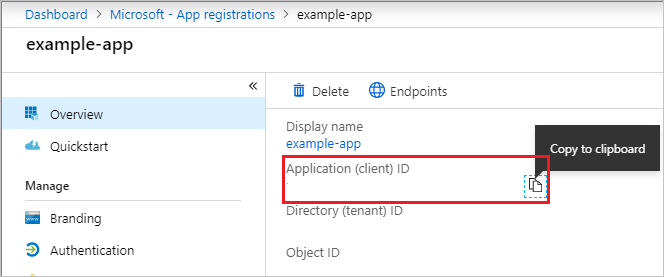
Navigieren Sie zu Identität>Anwendungen>App-Registrierungen, und wählen Sie Ihre Anwendung aus. Wählen Sie Zertifikate & Geheimnisse aus.
Wählen Sie Geheime Clientschlüssel -> Neuer geheimer Clientschlüssel aus.
Geben Sie eine Beschreibung des Geheimnisses und eine Dauer ein. Wählen Sie anschließend Hinzufügen aus.
Hinweis
Nachdem der geheime Clientschlüssel gespeichert wurde, wird dessen Wert angezeigt. Kopieren Sie diesen Wert jetzt, da Sie den Schlüssel später nicht mehr abrufen können.

In diesem Abschnitt erstellen Sie einen Testbenutzer mit dem Namen B. Simon.
- Melden Sie sich beim Microsoft Entra Admin Center mindestens als Benutzeradministrator an.
- Browsen Sie zu Identität>Benutzer>Alle Benutzer.
- Wählen Sie oben auf dem Bildschirm Neuer Benutzer>Neuen Benutzer erstellen aus.
- Führen Sie unter den Eigenschaften für Benutzer die folgenden Schritte aus:
- Geben Sie im Feld Anzeigename den Namen
B.Simonein. - Geben Sie im Feld Benutzerprinzipalname ein username@companydomain.extension. Beispiel:
B.Simon@contoso.com. - Aktivieren Sie das Kontrollkästchen Kennwort anzeigen, und notieren Sie sich den Wert aus dem Feld Kennwort.
- Klicken Sie auf Überprüfen + erstellen.
- Geben Sie im Feld Anzeigename den Namen
- Klicken Sie auf Erstellen.
In diesem Abschnitt ermöglichen Sie B. Simon die Verwendung des einmaligen Anmeldens, indem Sie ihr Zugriff auf Civic Platform gewähren.
- Melden Sie sich beim Microsoft Entra Admin Center mindestens als Cloudanwendungsadministrator an.
- Navigieren Sie zu Identität>Anwendungen>Unternehmensanwendungen>Civic Platform.
- Navigieren Sie auf der Übersichtsseite der App zum Abschnitt Verwalten, und wählen Sie Benutzer und Gruppen aus.
- Wählen Sie Benutzer hinzufügen und anschließend im Dialogfeld Zuweisung hinzufügen die Option Benutzer und Gruppen aus.
- Wählen Sie im Dialogfeld Benutzer und Gruppen in der Liste „Benutzer“ den Eintrag B. Simon aus, und klicken Sie dann unten auf dem Bildschirm auf die Schaltfläche Auswählen.
- Wenn Sie einen beliebigen Rollenwert in der SAML-Assertion erwarten, wählen Sie im Dialogfeld Rolle auswählen die entsprechende Rolle für den Benutzer in der Liste aus, und klicken Sie dann im unteren Bildschirmbereich auf die Schaltfläche Auswählen.
- Klicken Sie im Dialogfeld Zuweisung hinzufügen auf die Schaltfläche Zuweisen.
Melden Sie sich in einem neuen Webbrowserfenster bei der Atlassian Cloud-Unternehmenswebsite als Administrator an.
Klicken Sie auf Standard Choices (Standardauswahl).

Erstellen Sie die Standardauswahl ssoconfig.
Suchen Sie nach ssoconfig, und übermitteln Sie diese.

Erweitern Sie SSOCONFIG, indem Sie auf den roten Punkt klicken.

Geben Sie im folgenden Schritt auf das einmalige Anmelden (SSO) bezogene Konfigurationsinformationen an:

Geben Sie im Feld applicationid den Wert für die Anwendungs-ID ein, den Sie zuvor kopiert haben.
Geben Sie im Feld clientSecret den Wert für das Geheimnis ein, den Sie zuvor kopiert haben.
Geben Sie im Feld directoryId den Wert für die Verzeichnis-ID (Mandant) ein, den Sie zuvor kopiert haben.
Geben Sie den „idpNamen“ ein. Beispiel:-
Azure.
In diesem Abschnitt erstellen Sie in Civic Platform einen Benutzer namens B. Simon. Arbeiten Sie mit dem Civic Platform-Supportteam zusammen, um die Benutzer dem Civic Platform Client-Supportteam hinzuzufügen. Benutzer müssen erstellt und aktiviert werden, damit Sie einmaliges Anmelden verwenden können.
In diesem Abschnitt testen Sie die Microsoft Entra-Konfiguration für einmaliges Anmelden mit den folgenden Optionen.
Klicken Sie auf Diese Anwendung testen. Dadurch werden Sie zur Anmelde-URL von Civic Platform weitergeleitet, wo Sie den Anmeldeflow initiieren können.
Navigieren Sie direkt zur Anmelde-URL für Civic Platform, und initiieren Sie dort den Anmeldeflow.
Sie können „Meine Apps“ von Microsoft verwenden. Wenn Sie in „Meine Apps“ auf die Kachel „Civic Platform“ klicken, werden Sie zur Anmelde-URL für Civic Platform weitergeleitet. Weitere Informationen finden Sie unter „Meine Apps“ in Microsoft Entra.
Nach dem Konfigurieren von Civic Platform können Sie die Sitzungssteuerung erzwingen, die in Echtzeit vor der Exfiltration und Infiltration vertraulicher Unternehmensdaten schützt. Die Sitzungssteuerung basiert auf bedingtem Zugriff. Erfahren Sie, wie Sie die Sitzungssteuerung mit Microsoft Defender for Cloud Apps erzwingen.